Amazon Echo 스피커 제품군은 가정에 스마트 자동화를 추가하는 가장 쉬운 방법 중 하나입니다. 1년 내내 다양한 시점에서 항상 크게 할인 되므로 시기를 잘 맞춘다면 새 버전으로 업그레이드하는 것이 매우 매력적일 수 있습니다.
급락하여 기존 스마트 스피커 와 스마트 디스플레이를 최신 버전으로 교체하기로 결정한 경우 서랍이나 찬장의 뒷면에 먼지가 쌓이게 되면 매우 부주의한 일이 될 것입니다.
대신 친구와 가족에게 기부하거나 Amazon의 보상 판매 프로그램을 활용하여 이전 기술에 대한 환불과 새로운 스마트 스피커 또는 스마트 디스플레이에 대한 할인 코드를 받을 수 있습니다.
어떤 경로를 선택하든 Echo 스마트 스피커 또는 스마트 디스플레이를 완전히 재설정 해야 합니다 . 이를 양도하기 전에 계정에서 등록 취소하는 것을 포함합니다. 그렇지 않으면 친구와 가족이 제대로 설정할 수 없습니다. 실수로 Amazon에 모든 개인 정보를 남길 것입니다…).
기존 스마트 스피커가 제대로 작동하지 않는 경우 전체 재설정이 유용할 수도 있습니다. 물론 전원 케이블을 뽑았다가 10초 후에 다시 연결하여 전원을 껐다가 다시 켜는 검증된 방법을 항상 사용해야 합니다.
그래도 문제가 해결되지 않으면 장치를 재설정해야 합니다.
Amazon의 스마트 스피커 또는 스마트 디스플레이 중 하나를 갖고 싶습니까? 지금 제공되는 최적의 가격을 확인하세요.
Amazon Echo 등록을 취소하는 방법
Amazon Echo 스마트 스피커는 장치 자체의 버튼 조합을 눌러 재설정할 수 있으므로 Echo를 다른 사람에게 양도할 계획이라면 먼저 등록을 취소한 다음 공장 초기화를 수행하는 것이 좋습니다.
(기기가 제대로 작동하지 않아 초기화하려는 경우 이 섹션을 건너뜁니다.)
Echo Show 10 및 Echo Show 5와 같은 Amazon 스마트 디스플레이는 등록 취소 옵션이 없다는 점에서 약간 다릅니다. 대신 공장 초기화는 Alexa 앱을 사용하거나 스마트 디스플레이 자체에서 장치 설정 메뉴에 액세스하여 수행할 수 있으며 이렇게 하면 장치 등록도 취소됩니다. Amazon에 문의했지만 두 장치 간에 방법이 다른 이유를 확인할 수 없었습니다. 그러나 TechRadar는 두 옵션이 기본적으로 동일한 작업을 수행함을 확인했습니다.
Amazon Echo 스마트 스피커에서 등록 취소를 수행하려면 Alexa 앱을 열고 화면 하단에서 장치 탭을 선택하십시오. Echo & Alexa를 선택한 다음 등록을 취소하려는 장치를 선택합니다.
오른쪽 상단 모서리에 있는 톱니바퀴 아이콘 모양의 설정 메뉴를 탭하고 Registered to 섹션이 보일 때까지 아래로 스크롤합니다. 이것을 탭하면 스피커 등록이 취소되는지 확인하는 메시지가 표시됩니다. 이 작업을 완료하면 등록 취소가 시작됩니다.
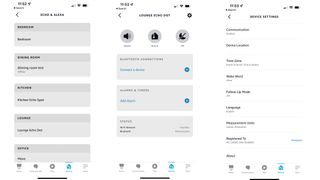
- 모든 Alexa 개인 정보 설정 및 변경 방법을 알아보십시오 .
- Alexa의 Amazon Kids는 무엇이며 어떻게 켤 수 있습니까?
- Amazon Echo에서 Alexa의 목소리를 남성적인 톤으로 변경하는 방법
Amazon Echo를 재설정하는 방법
이미 언급했듯이 Echo 스마트 스피커가 있는 경우 장치 등록을 취소하지 않고 재설정을 수행하여 스마트 허브에 발생한 문제를 해결할 수 있습니다.
또한 장치를 양도하는 경우 장치에서 모든 개인 정보가 제거되도록 전체 재설정을 수행하는 것이 좋습니다.
그러나 모든 Echo 스피커를 같은 방식으로 재설정할 수 있는 것은 아닙니다. Amazon Echo(1세대) 또는 Amazon Echo Dot(1세대)가 있는 경우 기기 하단에 재설정 버튼이 있습니다.
종이 클립 또는 이와 유사한 얇은 금속 물체(iPhone 또는 새 스마트폰이 있는 경우 SIM 해제 도구도 작동할 수 있음)를 사용하여 이 버튼을 5초 동안 길게 눌러 공장 초기화를 시작합니다.
Amazon Echo Plus(1세대)에는 동일한 재설정 버튼이 있지만 5초가 아닌 8초 동안 눌러야 합니다.
Echo(2세대), Echo Dot(2세대) , Echo Plus(2세대) 및 Echo Studio 스마트 스피커의 경우 마이크 끄기 및 볼륨 작게 버튼을 20초 동안 길게 누릅니다.
한편, Echo(3세대), Echo(4세대) , Echo Dot(3세대) 또는 Echo Dot(4세대) 가 있는 경우 표시등이 주황색으로 빛날 때까지 동작 버튼을 25초 동안 길게 누릅니다.
어떤 방법을 선택하든 재설정 프로세스가 시작되면 라이트 링이 주황색으로 바뀝니다.
완료되면 표시등 링이 파란색으로 켜졌다가 다시 주황색으로 바뀌어 스피커가 설정 모드에 있음을 나타냅니다.

Echo Show 장치는 어떻습니까? 이미 언급했듯이 Amazon의 스마트 디스플레이는 약간 다른 방식으로 재설정됩니다. Alexa 앱을 열고 화면 하단에서 장치 탭을 선택합니다.
Echo & Alexa를 선택한 다음 등록을 취소하려는 장치를 선택합니다. 오른쪽 상단 모서리에 있는 톱니바퀴 아이콘처럼 보이는 설정 메뉴를 누르고 공장 초기화라고 표시된 섹션이 보일 때까지 아래로 스크롤합니다. 이것을 탭하면 스피커 등록이 취소되고 재설정되는지 확인하는 메시지가 표시됩니다. 이 작업을 완료하면 재설정이 시작됩니다.
또는 화면 상단에서 아래로 스크롤한 후 톱니바퀴 아이콘을 눌러 설정 메뉴를 선택하세요. 아래로 스크롤하여 장치 옵션을 선택한 다음 공장 기본값으로 재설정을 선택하면 재설정이 시작됩니다.

다시 한 번, 어떤 방법을 선택하든 재설정 프로세스가 시작되면 라이트 링이 주황색으로 바뀝니다. 완료되면 표시등 링이 파란색으로 켜졌다가 다시 주황색으로 바뀌어 스피커가 설정 모드에 있음을 나타냅니다.
Amazon 스마트 스피커는 집에 링 비디오 초인종을 설치한 경우에도 유용할 수 있습니다. 초인종이 눌렸을 때 알려주고 임계값에 있는 사람과 대화할 수 있기 때문입니다. 연말연시 세일 기간에도 종종 할인됩니다. 최고의 블랙 프라이데이 링 초인종 거래를 확인 하고 모든 할인이 나타날 때 사전 알림을 받으세요.
- 이 저렴한 Echo 거래를 확인하십시오

